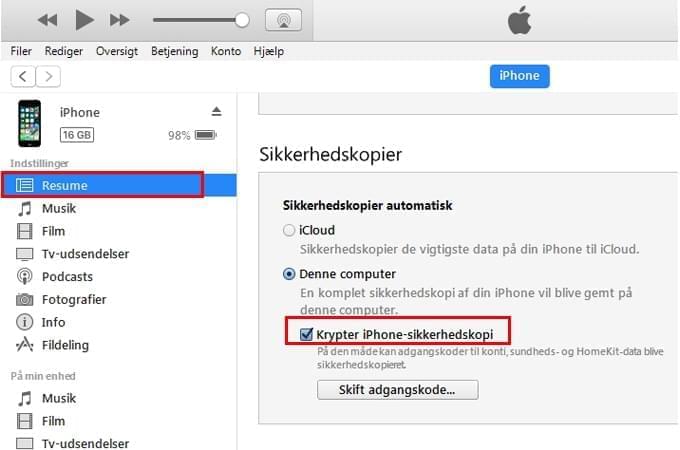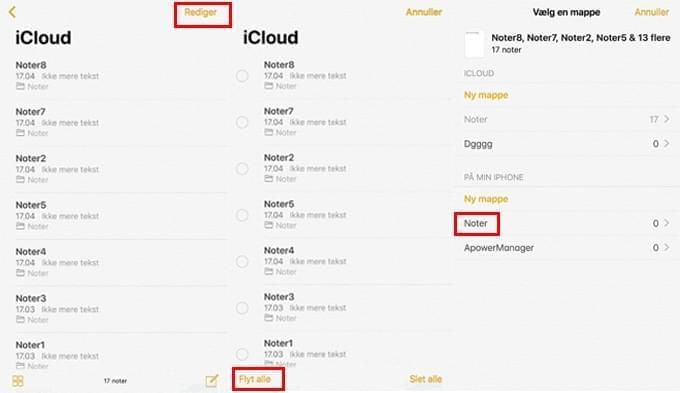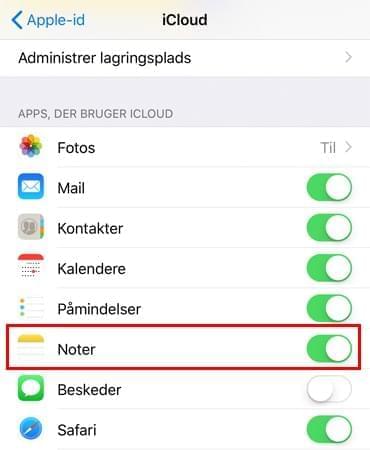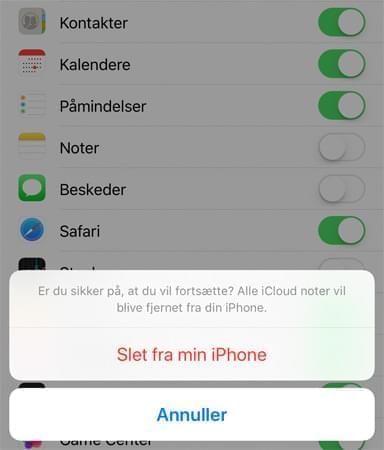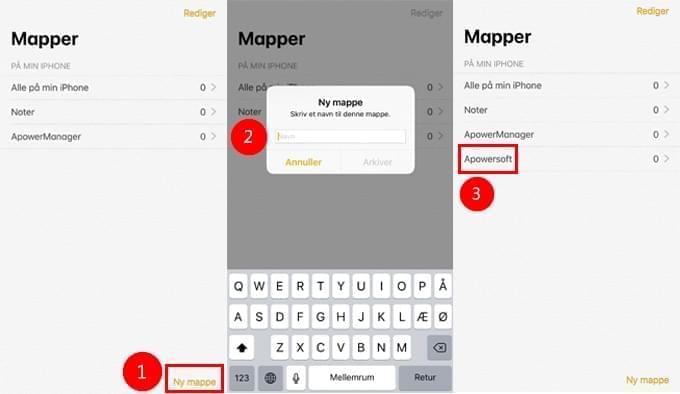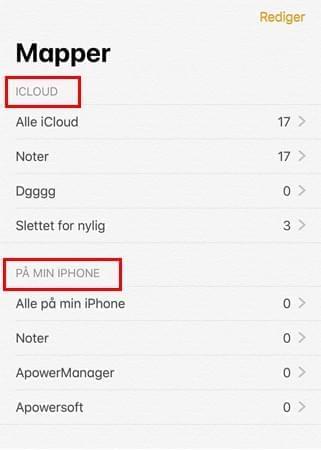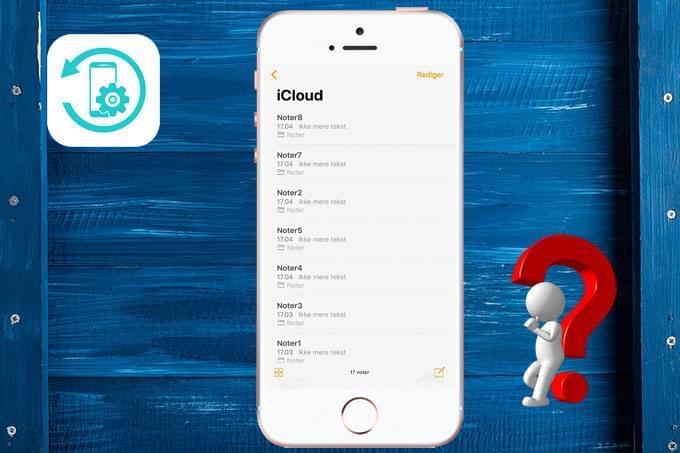
Jeg har tilsluttet min iPhone til ApowerManager, men jeg kan ikke se mine noter. Jeg har opdateret og tilsluttet min iPhone flere gange. Den vil stadig ikke vise nogen noter. Kan I venligst hjælpe mig? Mange tak!
Løsninger hvis ApowerManager ikke kan læse iOS Noter
Til enheder med iOS 11
Hvis din enhed anvender iOS 11 eller nyere, og ApowerManager ikke kan vise dine noter, er det sandsynligvis, fordi noterne er krypteret. Følg guiden nedenfor:
- Tilslut din iOS-enhed til iTunes via USB-kabel.
- Klik på din enhed. Under Resume kan du se Sikkerhedskopier. Fjern markeringen ved Krypter iPhone-sikkerhedskopi.
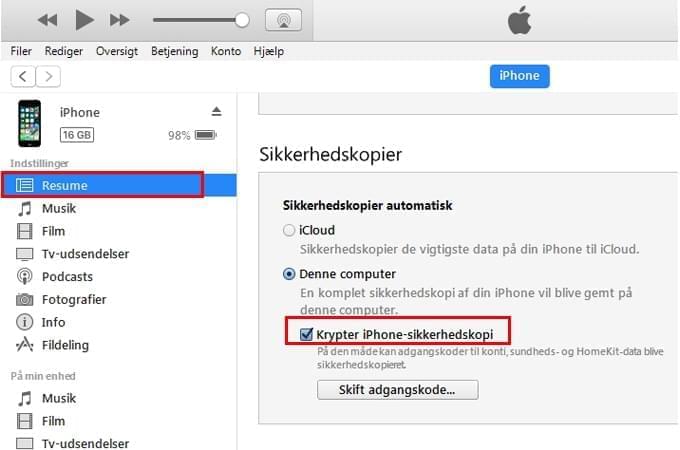
- Indtast dit kodeord og vent, indtil sikkerhedskopieringen er færdig.
- Tilslut til ApowerManager, og prøv igen.
Til enheder med iOS 10 eller ældre
Hvis din enhed anvender iOS 10 eller ældre, skyldes problemet sandsynligvis, at du har uploadet dine noter til iCloud.
Fremgangsmåde 1: Sluk for noter i iCloud
Gå til Indstillinger > iCloud, sluk knappen ved siden af ag Noter. Når du ser en dialogboks, skal du vælge Slet fra min iPhone.

Bemærk: På denne måde kan ApowerManager læse alle efterfølgende noter, du opretter, men det kan ikke vise dine tidligere noter, da de stadig er gemt på din iCloud. Hvis du vil have ApowerManager til at læse de noter, der blev oprettet tidligere, skal du følge fremgangsmåde 2, før du sletter iCloud noterne fra din iPhone.
Fremgangsmåde 2: Flyt noter fra iCloud til iPhone/iPad
Først skal du åbne appen Noter og se, om der er et faneblad PÅ MIN IPHONE under Mapper.

Der er et “PÅ MIN IPHONE” faneblad
- Tryk på Alle iCloud> Rediger> Flyt alle, og gem dem til Noter eller andre mapper under fanebladet PÅ MIN IPHONE.
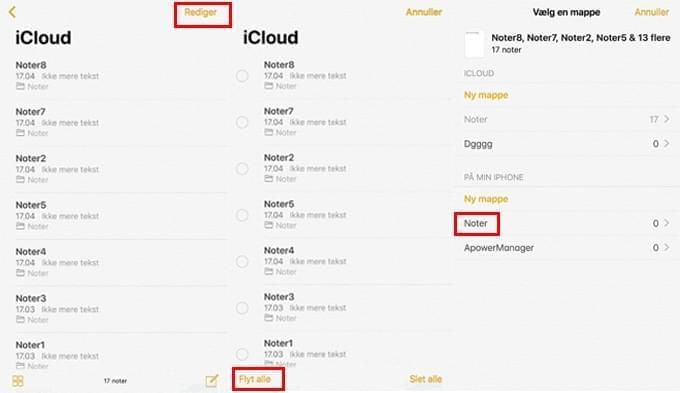
- Når alle noterne er flyttet, skal du gå til Indstillinger> iCloud og slukke for Noter.
Der er ikke et “PÅ MIN IPHONE” faneblad
- Åbn Indstillinger> iCloud, sluk Noter.
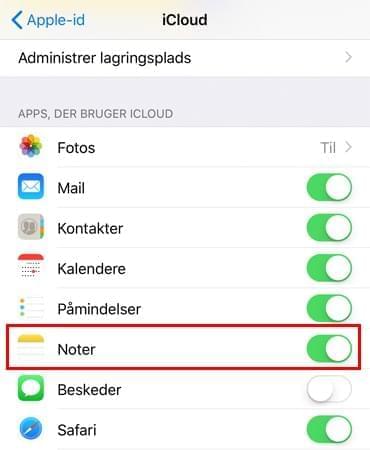
- Tryk på Slet fra min iPhone, når der vises en dialogboks. Bare rolig. Du mister ikke noterne, da de stadig gemmes på din iCloud.
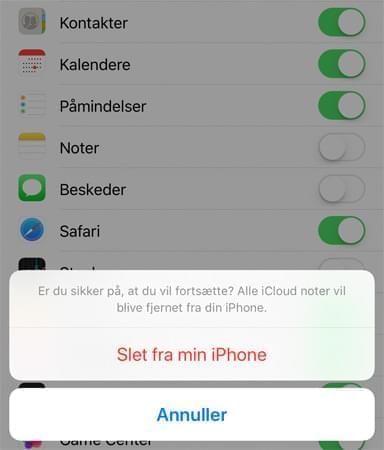
- Derefter åbner du appen Noter, og du trykker på Ny mappe for at oprette en ny mappe.
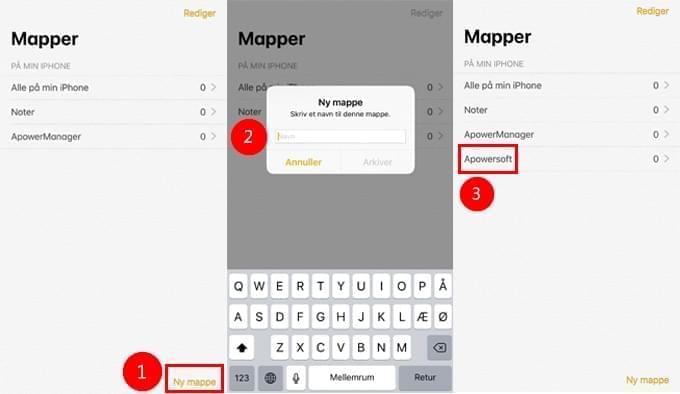
- Gå derefter tilbage til Indstillinger> iCloud, tænd igen for Noter.
- Åben appen Noter igen, hvor du kan se to faneblade: ICLOUD og PÅ MIN IPHONE. Vent, indtil iCloud-synkroniseringen er fuldført.
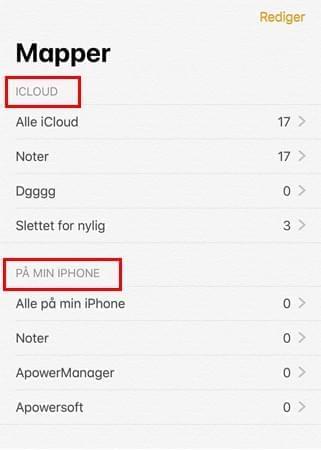
- Vælg Alle iCloud> Rediger > Flyt alle for at overføre noterne fra iCloud til din iPhone.
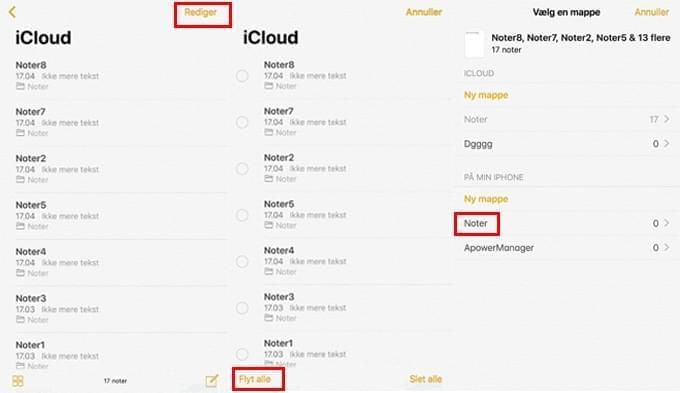
- Gå til Indstillinger> iCloud og sluk for Noter.
Når du er færdig, kan du tilslutte din iPhone til ApowerManager, og de noter, der tidligere blev gemt på iCloud, vises.
Bemærk: Hvis du har oprettet andre mapper ud over standardmappen “Noter”, vises valgmulighederne “Alle iCloud” eller “Alle på min iPhone”. Hvis du ikke har oprettet nye mapper, kan du ikke se disse muligheder. I så fald behøver du kun at gå til standardmappen “Noter” for at flytte noterne.
En sidste ting
Du kan finde flere løsninger i vores FAQ kategori.